9 meilleures façons d'accélérer votre boutique WooCommerce en 2023
Publié: 2023-03-02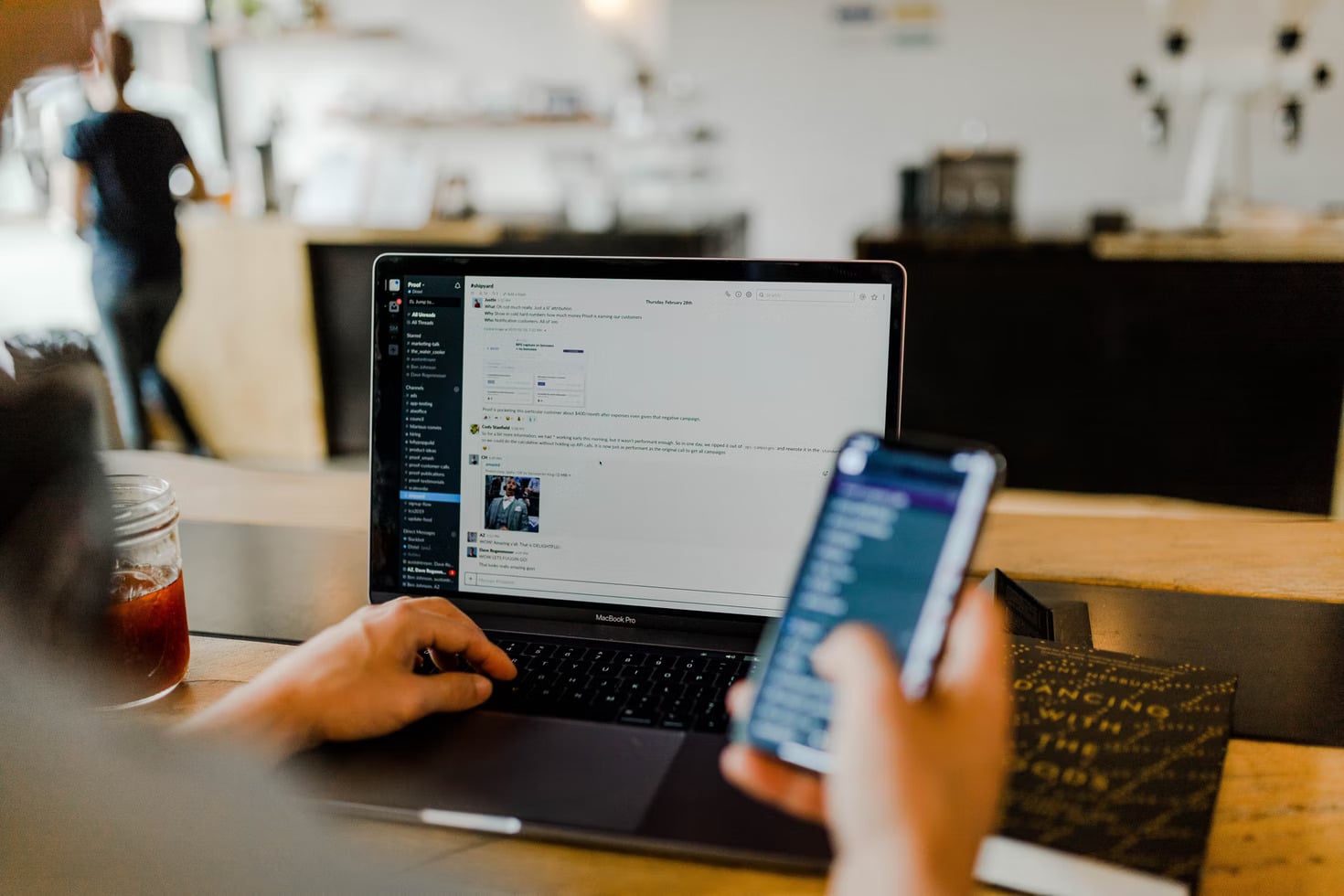
Une boutique WooCommerce doit être incroyablement rapide et réactive pour offrir une expérience client positive. Les magasins de commerce électronique lents sont une déconnexion instantanée pour les utilisateurs en ligne et sont la raison des taux de rebond élevés.
Un propriétaire de magasin WooCommerce ne peut pas risquer des vitesses lentes et doit prendre toutes les mesures nécessaires pour accélérer ses magasins. Bien qu'il n'y ait pas une seule raison derrière les problèmes de vitesse, je couvrirai tous les principaux facteurs impliqués et les moyens de les améliorer. Continuez à lire ce blog pour en savoir plus.
Avant de plonger directement dans les moyens d'accélérer votre boutique WooCommerce, passons brièvement en revue l'importance d'optimiser votre boutique WooCommerce.
Pourquoi devriez-vous optimiser votre boutique WooCommerce ?
La plupart des référenceurs suggèrent que le temps de chargement de la page est l'un des facteurs de classement de votre page, et votre magasin doit briller dès les premiers résultats par rapport à vos mots clés d'argent pour assurer de bonnes ventes.
Aujourd'hui, avec les Core Web Vitals faisant partie du facteur de classement, l'interaction des utilisateurs est plus importante que jamais. Si vous voulez que vos pages Web voient la lumière des meilleurs classements SERP, vous devez les optimiser.
Google/SOASTA Research, 2017 suggère que la probabilité de taux de rebond augmente de 32 % lorsque le temps de chargement de la page passe de 1 seconde à 3 secondes.
Une boutique WooCommerce non optimisée signifie non seulement des taux de rebond plus élevés, mais aussi une mauvaise image de votre site, entraînant finalement un mauvais bouche à oreille. Et tu ne veux pas ça.
Pensez également au nombre de prospects que vous perdriez simplement à cause d'une boutique WooCommerce non optimisée, vous ne pouvez donc pas vous permettre de ne pas optimiser votre boutique.
Comment accélérer une boutique WooCommerce [Meilleures façons]
Cette section couvre les neuf meilleures façons que chaque propriétaire de boutique WooCommerce doit suivre pour optimiser et accélérer sa boutique.
Augmenter la limite de mémoire WordPress
WordPress a 32 Mo de mémoire par défaut. Au fil du temps, la limite dépasse et renvoie l'utilisateur avec un message d'erreur. Vous pouvez augmenter la limite de mémoire en demandant à votre fournisseur d'hébergement ou le faire vous-même manuellement.
Suivez les étapes ci-dessous pour augmenter vous-même la mémoire WordPress :
Editez votre fichier wp-config.php
- Ouvrez le fichier wp-config.php, situé dans le répertoire racine de WordPress.
- Localisez cette ligne :
/* C'est tout, arrêtez d'éditer ! Bon blog. */ - Ajoutez "define('WP_MEMORY_LIMIT,' '256M')" au-dessus de cette ligne.
- Sauvegarder les modifications.
Modifier le fichier PHP.ini
- Modifiez la limite de mémoire dans le fichier PHP.ini ; si vous avez son accès.
- Si la mémoire actuelle indique 64M, changez-la en 256M comme "memory_limit = 256M". N'oubliez pas qu'un script peut consommer au maximum 64 Mo.
Remarque : Si vous n'avez pas accès au fichier PHP.ini, ajoutez « php_value memory_limit 256M » à un fichier .htaccess.
Optimiser les images des produits
Des images non optimisées peuvent ralentir votre boutique WooCommerce et ruiner l'expérience utilisateur. Vous devez optimiser vos images en les compressant pour réduire leur taille, et vous assurer que la qualité de l'image n'est pas compromise lors de la compression, alors utilisez les bons outils.
Vous pouvez utiliser quelques techniques d'optimisation d'image supplémentaires, telles que l'utilisation de la taille d'image correcte et le remplacement ou le redimensionnement des images plus grandes. Les convertir dans un format de nouvelle génération peut également aider.
La désactivation des liens dynamiques empêchera également les utilisateurs de copier les images de votre site et de les coller sur leurs sites.
D'autres étapes d'optimisation d'image incluront l'utilisation d'un plugin pour montrer des images plus petites aux utilisateurs mobiles, améliorant ainsi les performances de votre site sur un téléphone mobile.
Choisissez un fournisseur d'hébergement performant
Un hébergement de haute qualité aide à gérer les pics de trafic et à fournir une disponibilité maximale. Inversement, si vous utilisez un hébergement de qualité inférieure, vous risquez de subir des temps d'arrêt, de faibles performances et une mauvaise expérience utilisateur globale.
Opter pour le meilleur plan d'hébergement WooCommerce est crucial pour une expérience fluide, vous ne devez donc pas faire de compromis sur la sélection d'hébergement.
Optez toujours pour un hébergement qui possède des centres de données dans le monde entier, offre un stockage basé sur SSD, garantit une disponibilité élevée et est évolutif. Optez également pour un hébergeur avec des serveurs proches de votre public cible. Je recommande personnellement l'hébergement cloud car il fournit la solution d'hébergement WordPress la plus rapide pour les magasins WooCommerce.
Certains principaux fournisseurs d'hébergement cloud proposent des services de paiement à l'utilisation qui vous obligent à ne payer que pour les ressources que vous utilisez, ce qui vous évite des coûts supplémentaires. De plus, si votre fournisseur d'hébergement est évolutif, cela vous aidera à faire face aux pics de trafic et à éviter que votre site Web ne plante.
Chargement paresseux
Les sites qui ont des pages plus longues ou des pages avec beaucoup d'images, alors le chargement paresseux est une bouée de sauvetage pour ces pages. Cela retarde essentiellement le chargement des images situées sur les derniers plis de la page, de sorte qu'elles n'apparaissent que lorsque les utilisateurs font défiler vers le bas pour les atteindre.

Le chargement différé évite à vos utilisateurs d'attendre que les images se chargent dans les plis précédents. Ceci est particulièrement essentiel pour les boutiques en ligne avec de nombreuses images de produits, mais ne peut pas risquer qu'elles soient bloquées dans la phase de chargement pendant que l'utilisateur les visualise.
Même Google recommande d'utiliser le chargement différé pour les images hors écran.
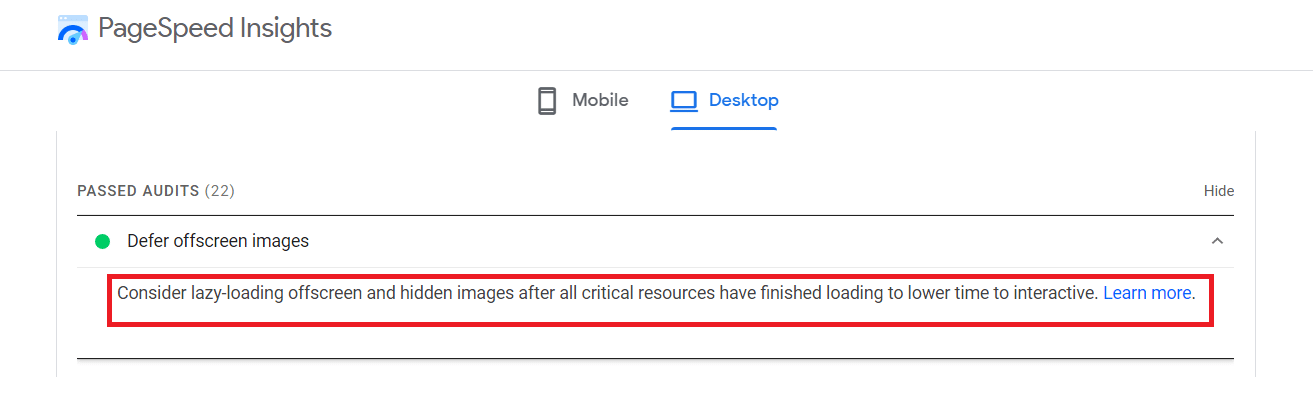
Vous pouvez utiliser des plugins de chargement différé ou appliquer manuellement le script suivant sur les médias de votre site :<img src=”image.jpg” alt=”…” chargement=”paresseux”>
<iframe src=”video-player.html” title=”…” chargement=”paresseux”></iframe>Utiliser un plugin de cache
La mise en cache peut aider de manière significative à accélérer votre boutique WooCommerce. Indispensable pour toutes les boutiques eCommerce, la mise en cache améliore les performances et les temps de chargement de votre site en récupérant les informations et en chargeant les pages rapidement.
Les plugins de cache WordPress comme Breeze offrent des services tels que la prise en charge de la mise en cache au niveau du serveur, la compression Gzip, la prise en charge de l'intégration CDN, la mise en cache au niveau des fichiers et du navigateur et l'optimisation de la base de données, entre autres fonctionnalités pour vous offrir une prise en charge optimale de la mise en cache.
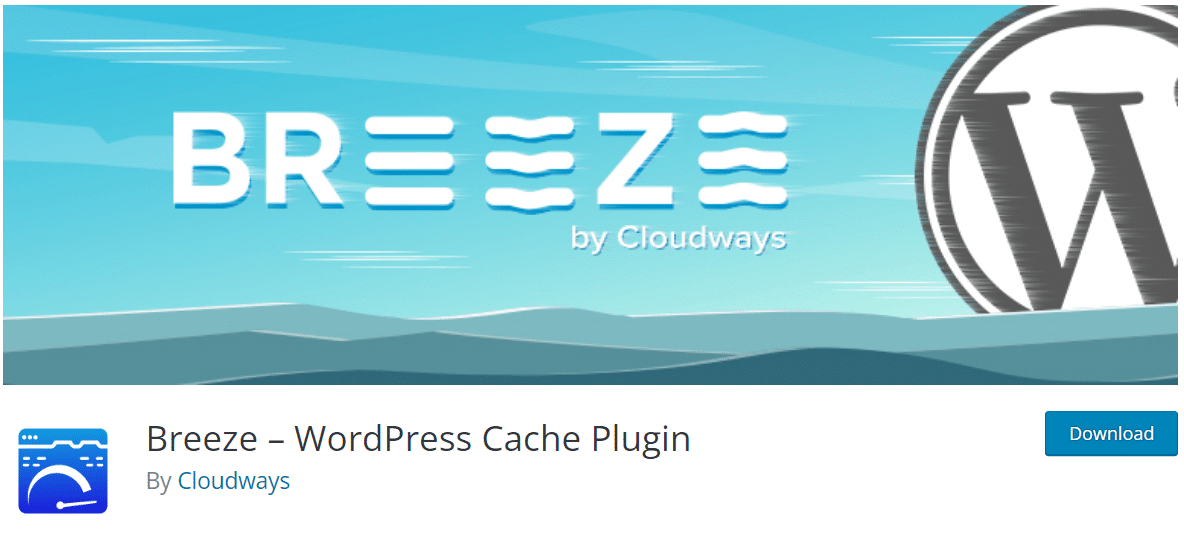
Supprimer les plugins supplémentaires
Avec la disponibilité de milliers de plugins sur WordPress, vous pourriez télécharger trop de plugins pour votre facilité et finir par submerger votre boutique WooCommerce. Soyez indulgent avec le magasin et n'installez que les plugins nécessaires.
Même si ces plugins offrent une grande flexibilité, leur abus alourdira votre boutique WooCommerce, les ralentissant finalement. Il n'y a rien de plus ennuyeux qu'un site Web lent, et comme indiqué précédemment, c'est un facteur énorme dans les taux de rebond élevés.
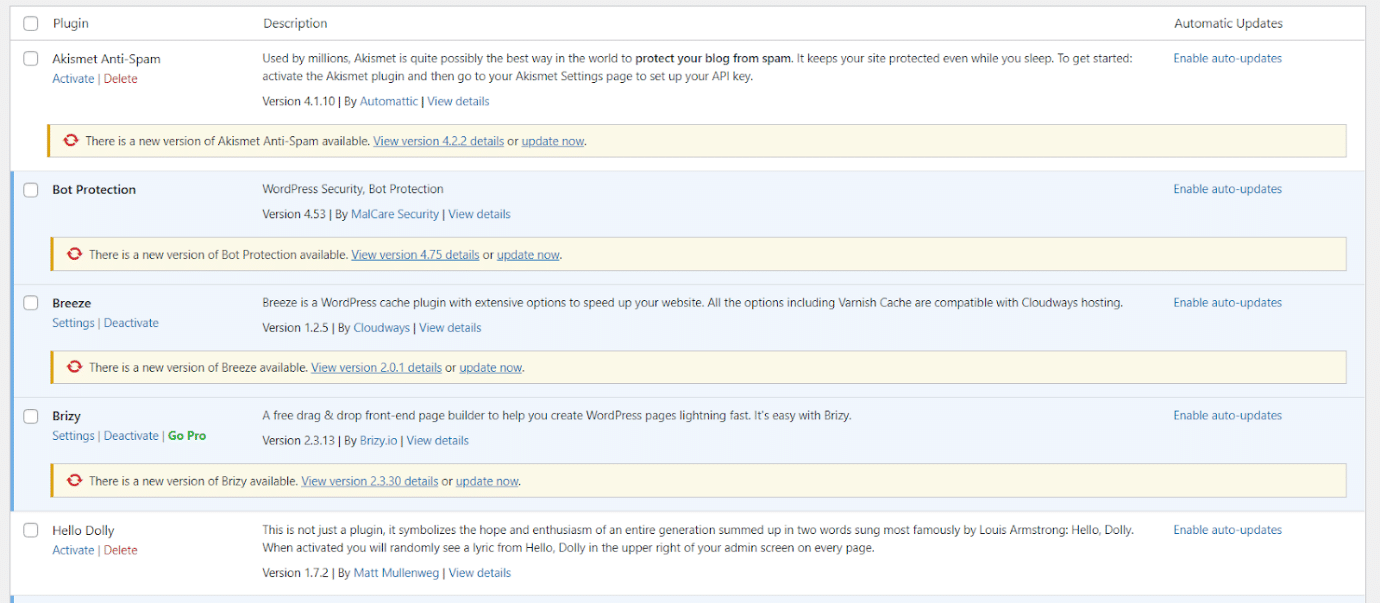
Analysez votre liste de plugins, supprimez tous les plugins inutiles pour alléger votre site et accélérez vos sites.Désactiver les fragments de panier AJAX
Si vous souhaitez que vos clients obtiennent un total de panier mis à jour sans actualiser la page, vous pouvez utiliser la fonctionnalité de fragments de panier AJAX de WooCommerce. Bien que cette fonctionnalité fasse gagner du temps au client, elle peut ralentir les performances de votre site et même gâcher la mise en cache.
Une boutique WooCommerce avec une quantité considérable de requêtes AJAX doit être optimisée en désactivant les fragments de panier AJAX pour améliorer la vitesse du site. Vous pouvez facilement résoudre ce problème en suivant les étapes ci-dessous :
- Accédez à votre tableau de bord WordPress
- Cliquez sur WooCommerce > Paramètres
- Cliquez sur l'onglet Produits
- Décochez l'option "Activer AJAX", mais assurez-vous de cocher l'option "redirection" pour rediriger vos utilisateurs vers la page du panier.
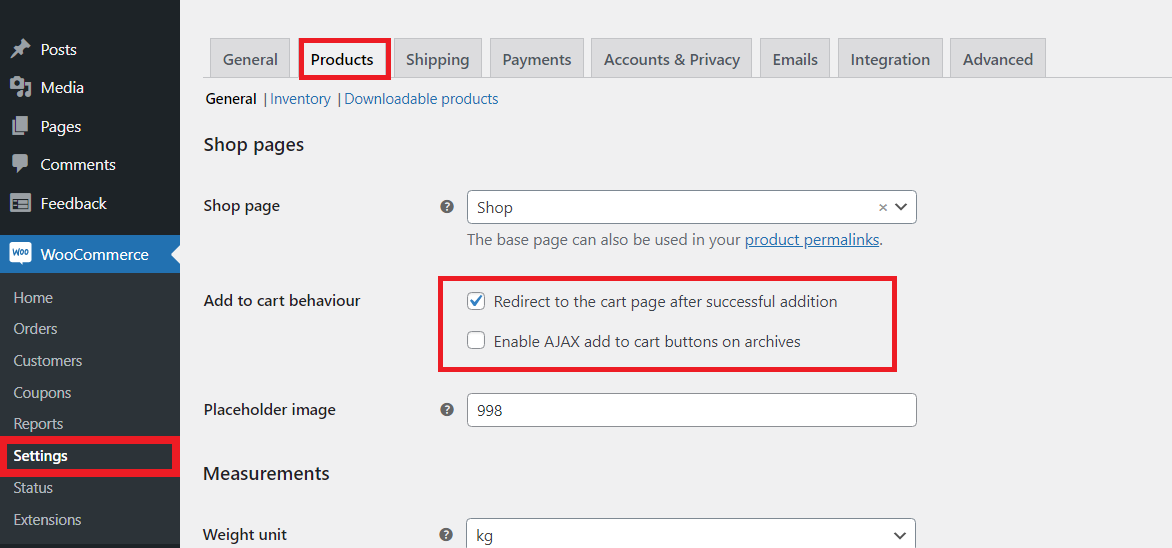
Utiliser un thème léger
Si vous utilisez un thème de grande taille, votre site se chargera lentement, ce qui affectera également le score Core Web Vitals du site. En plus d'un hébergement rapide, vous devez corriger les métriques Core Web Vitals telles que les problèmes WordPress les plus importants avec Contentful Paint pour que votre site offre une excellente expérience utilisateur aux visiteurs.
Lors de la sélection d'un thème WooCommerce, les éléments de conception et l'ambiance générale ont souvent plus d'importance que l'impact du thème sur la vitesse de chargement de votre site. Un thème rempli d'une pléthore de fonctionnalités peut surcharger votre site, entraînant des temps de chargement élevés.
N'oubliez pas de choisir un thème WooCommerce léger pour ne pas compromettre la vitesse de chargement de vos pages.
Optimisation de la base de données
Même si l'optimisation de la base de données n'a pas un impact énorme sur les performances de votre site, la meilleure pratique consiste à optimiser votre base de données.
Vous ne pouvez pas ignorer même les petits facteurs tout en optimisant votre boutique WooCommerce pour la vitesse et les performances. Nettoyer votre base de données en supprimant les anciennes tables que les anciens plugins peuvent laisser vous aidera à donner un coup de pouce à votre boutique.
Mot de la fin
Un magasin WooCommerce lent signifie une perte de prospects potentiels, et vous ne voulez pas manquer des ventes simplement à cause des problèmes de vitesse de votre magasin. Peu importe l'embellissement de votre magasin ou la gamme de produits que vous couvrez, un magasin de commerce électronique lent effraiera les visiteurs.
Cependant, vous pouvez diagnostiquer et résoudre les problèmes de performances et accélérer la vitesse de votre site WooCommerce. Les conseils mentionnés dans ce blog vous aideront à accélérer votre boutique WooCommerce.
N'oubliez pas que même quelques secondes de retard dans les temps de chargement ne doivent pas être prises à la légère. Alors, optimisez pleinement votre site avec tous les conseils mentionnés ici pour aider votre magasin à atteindre son plein potentiel et vous apporter des ventes supplémentaires.
